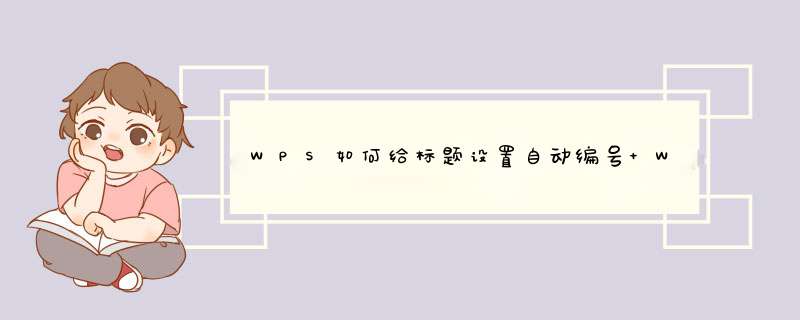
想必大家的电脑里都有WPS这个办公软件,WPS包含表格、文档、ppt等,功能丰富,方便快捷,受到了众多用户的喜爱。小编给你们带来了一篇关于WPS怎么给标题设置自动编号的教程,一起来看看吧。
wps office 2019正式版 v11.1.0.10314 中文最新安装版
- 类型:办公软件
- 大小:153MB
- 语言:简体中文
- 时间:2021-07-30
WPS如何给标题设置自动编号
1、首先打开一个WPS,里面有需要编号的内容。
2、然后,点击上方的菜单栏,选择视图下方的”任务窗格”。
3、在旁边的样式看到文档默认存在标题1、2、3、以及正文。
4、选择菜单栏中的符号项目,选择“其他编号”。
5、选择多级编号中的“自定义”。
6、再对编号格式进行设置。
7、然后选中一行文字,点击右侧菜单确定标题级别,全部确认后完整编号就出现了。
欢迎分享,转载请注明来源:内存溢出

 微信扫一扫
微信扫一扫
 支付宝扫一扫
支付宝扫一扫
评论列表(0条)